Wie ein Moodboard mit Adobe Photoshop FREE Vorlagen erstellen - An der Creative Seite
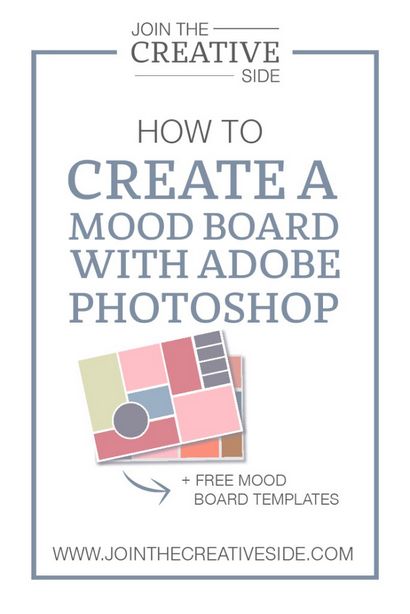
Für die Menschen, die bereits Erfahrung mit der Gestaltung haben: Alles beginnt mit einem Konzept. Wenn Sie ein gutes Konzept erstellen, sind Sie bereits auf halbem Weg dort mit Ihrem Design / Marke. Also für dieses Konzept müssen Sie ein Brainstorming. Und wie genau das tun, was Sie brauchen, das zu tun? Nun, ich habe zwei Möglichkeiten, wenn ich für Kundenprojekte Brainstorming.
Pssst! Wissen Sie, ich habe einige erschwinglichen Branding-Pakete zur Verfügung? Gehen Sie hier über sie zu überprüfen.
Ich erstelle Skizzen für Designs: So Skizzierung ist wirklich wichtig. Es ist so wichtig, weil Sie Ihren Stil definieren, und auch, könnten Sie kommen mit Ideen, die Sie nie gedacht.
Ich schaffe auch Mood Boards: Mood Boards ist eigentlich eine Collage von Dingen, die Ihre bevorstehende Marke übereinstimmen. Sie können sie in Adobe Photoshop, Adobe Illustrator, oder auch bei Pinterest erstellen. Es gibt einige Dinge, die Sie in Ihrem Moodboard enthalten sollten. Beispielsweise:
Wenn Sie all diese Dinge sind, schon da Sie auf halber Strecke für Ihre Marke zu schaffen, glauben Sie mir. Ein Moodboard wird Ihnen helfen, eine einheitliche Marke für Ihr Blog zu erstellen und Ihren Stil zu definieren.
Pssst. Wissen Sie schon, erstelle ich einen kostenlosen 5-Tage E-Mail-Kurs darüber, wie Sie Ihren Blog nach Marke? Sie werden lernen, wie man eine professionelle und einheitliche Marke für Ihr Blog ohne Grafik-Design-Erlebnis zu schaffen. So technisch Dieser kostenlose E-Mail-Kurs ist für alle! Prüfen Sie es hier.
Nun, wie ich schon sagte, können Sie eine Mood-Board mit Pinterest, Adobe Illustrator und Adobe Photoshop erstellen. Aber heute werde ich Ihnen beibringen, wie eine Mood-Board mit Adobe Photoshop erstellen.
Sie können erhalten Adobe Photoshop (Dieses Paket enthält auch Adobe Lightroom) für einen wirklich günstigen Preis hier *. Wenn Sie etwas über meine Affiliate-Link kaufen, ich danke Ihnen so sehr für Sie Mitglied der kreativen Seite zu unterstützen.
Nun, lassen Sie uns in Project Moodboard tauchen. Das erste, was Sie tun müssen, ist Adobe Photoshop zu öffnen und ein neues Dokument erstellen. Ich benutze immer A4-Format, Landschaft. Ich habe nicht einen bestimmten Grund, warum ich das tun, können Sie auch eine benutzerdefinierte Größe verwenden.
Also, wenn Sie das getan haben, ist es Zeit, um Ihre Stimmung Bord zu skizzieren. Verwenden Sie das Stift-Werkzeug oder ein Form-Werkzeug, um Ihre Stimmung Board in Ihrem Dokument zu skizzieren. Der Grund, warum Sie brauchen, das zu tun ist, so kann man es immer noch danach einzustellen. Die Farben, die Sie verwenden Sie wirklich keine Rolle, Ihre Stimmung Bord umreißt, weil wir später die Umrisse mit Bildern ersetzen wird.
Jetzt werden wir die Bilder in den Formen zu platzieren. Ein anderes Wort für das macht eine Schnittmaske. Also, legen Sie jedes Bild über einer Schicht mit einer Form eine Schnittmaske zu erstellen. Achten Sie darauf, sich richtig zu skalieren, aber Sie können das tun, auch wenn wir die Schnittmaske erstellt haben. Es wird wahrscheinlich so aussehen. Ich weiß, es ist wirklich chaotisch ist, aber wenn es im Moment unordentlich aussieht, Sie tun es richtig lol.
Und falls Sie wurden in dem freien 5-Tagen E-Mail-Kurs interessieren, wie eine Marke für einen Blog zu erstellen, sollten Sie sich hier entscheiden. Wenn Sie auf dieser Seite entscheiden in, erhalten Sie Zugang zum kostenlosen 5-Tagen E-Mail-Kurs und die Creative-Bibliothek erhalten. Und Sie ahnen es bereits: Die Moodboard-Vorlagen in der Creative-Bibliothek verfügbar sind. Oh, und habe ich schon erwähnt, es ist kostenlos # 128521;
Nun, das ist eine Menge Anruf zu Aktionen, hehe. Aber es gibt mehr. Wissen Sie, dass ich für kreative Menschen wie Sie einen kostenlosen Facebook Drahtzieher hosten? Achten Sie darauf, ein Mitglied meiner kleinen Gemeinschaft zu werden, es ist so hilfreich! Join my FREE Facebook Vordenker hier.
Auch Sie in diesem Artikel teilen durch Pinning und Zwitschern, würde ich wirklich zu schätzen, dass!